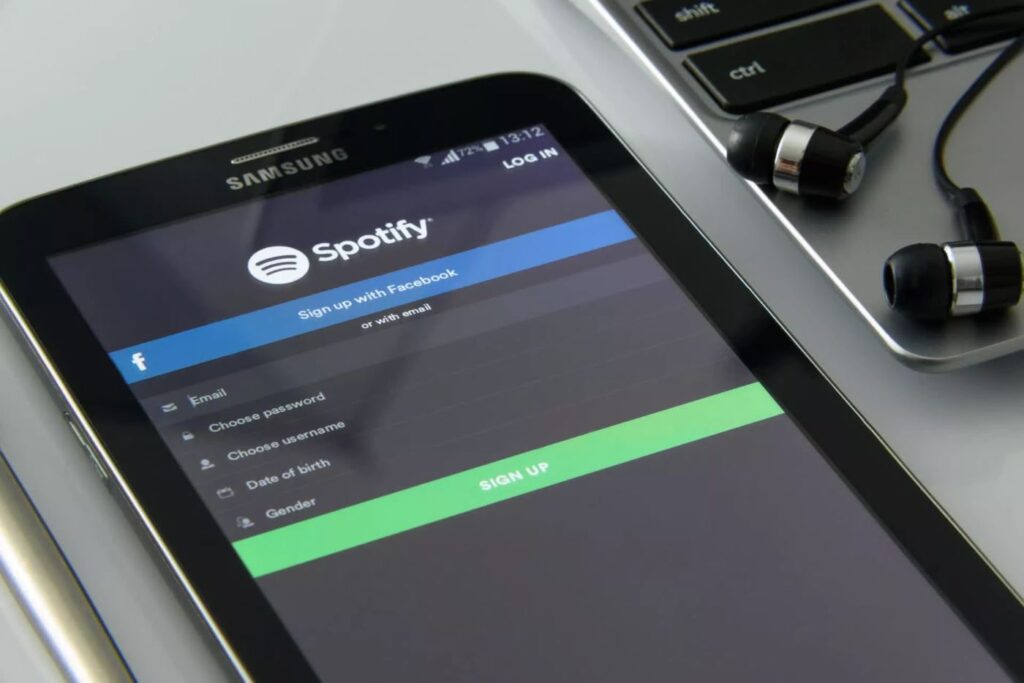Se você passou muito tempo usando o Spotify para criar listas de reprodução cuidadosamente para cada ocasião, talvez queira manter um registro offline delas baseado em texto.
No entanto, não há uma opção por meio de qualquer um dos aplicativos do Spotify ou Web Player para exportar o conteúdo das listas de reprodução em formato de texto.
Destacar manualmente as músicas em uma lista de reprodução e copiá-las para um documento do Word geralmente resulta em links enigmáticos de URI (Uniform Resource Identifier) que apenas o Spotify entende.
Então, qual é a melhor maneira de exportar suas playlists em formato de texto?
Imprimindo uma lista de reprodução do Spotify
Uma das melhores ferramentas para usar é Exportify. Este é um aplicativo baseado na Web estelar que pode gerar rapidamente arquivos salváveis no formato CSV. Isso é ideal se você deseja importar as informações para uma planilha, por exemplo, ou apenas deseja um registro tabular do que cada lista de reprodução contém.
Existem várias colunas que o Exportify cria para listar detalhes importantes, como: nome do artista, título da música, álbum, duração da faixa e muito mais.
Usando Exportify para criar listas de musicas para impressão
Para começar a exportar suas listas de reprodução do Spotify para arquivos CSV, siga as etapas abaixo.
- Usando seu navegador da Internet, acesse o site principal do Exportify.
- Role para baixo na página principal e clique no link da API da Web ( https://rawgit.com/watsonbox/exportify/master/exportify.html ).
- Na página da Web que agora é exibida, clique no botão Começar .
- Agora você precisará conectar o aplicativo Exportify Web à sua conta do Spotify. É seguro fazer isso, não se preocupe com problemas de segurança. Supondo que você já tenha uma conta, clique no botão Entrar no Spotify .
- Se você deseja fazer login usando sua conta do Facebook, clique no botão Facebook. Se você preferir o método padrão, digite seu nome de usuário e senha nas caixas de texto relevantes e clique em Login.
- A próxima tela exibirá o que o Exportify fará ao se conectar à sua conta, então não se preocupe, isso não é permanente. Ele será capaz de ler as informações compartilhadas publicamente e também terá acesso às listas de reprodução normais e às que você colaborou com outras pessoas. Quando estiver pronto para prosseguir, clique no botão OK.
- Depois que o Exportify acessar suas listas de reprodução, você verá uma lista delas exibida na tela. Para salvar uma de suas listas de reprodução em um arquivo CSV, basta clicar no botão Exportar ao lado dele.
- Se você deseja fazer backup de todas as suas listas de reprodução, clique no botão Exportar tudo . Isso salvará um arquivo zip chamado spotify_playlists.zip que contém todas as suas listas de reprodução do Spotify .
- Quando terminar de salvar tudo de que precisa, basta fechar a janela do navegador.